更新最新版Intel显卡驱动是保持电脑或手机性能稳定和提升图形处理能力的重要步骤。本文将介绍如何更新最新版Intel显卡驱动,以及更新后的优势和注意事项。

品牌型号:戴尔XPS 15
操作系统版本:Windows 10
软件版本:Intel显卡驱动版本 27.20.100.9466
1、打开设备管理器,展开“显示适配器”选项。
2、找到Intel显卡驱动,右键点击选择“属性”。
3、在“驱动程序”选项卡中,查看当前驱动版本。
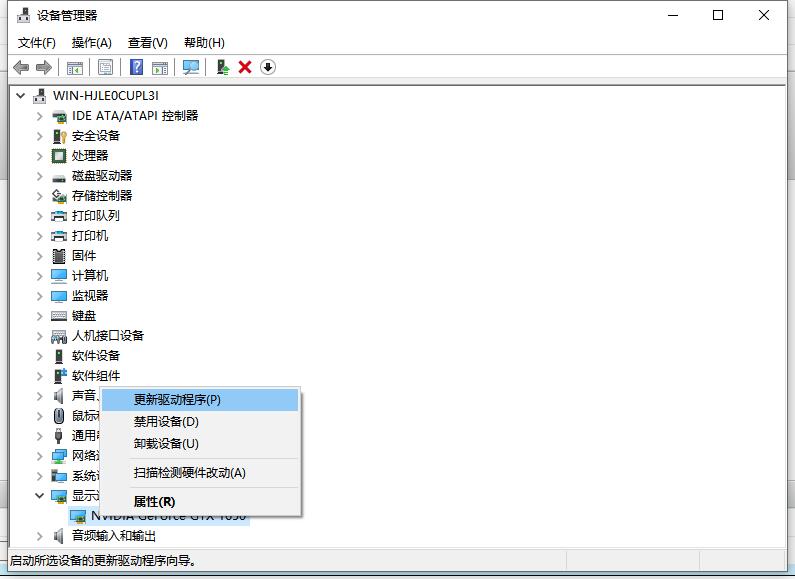
1、访问Intel官方网站,进入“支持与驱动”页面。
2、选择正确的产品系列和型号,下载适用于操作系统的最新版驱动。
3、运行下载的驱动程序,按照提示完成安装。
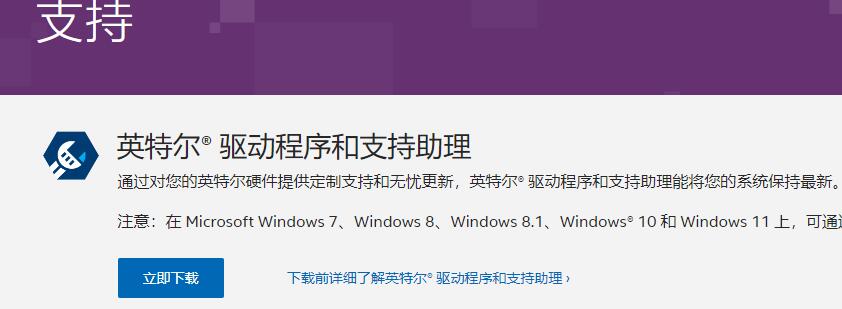
1、打开设备管理器,展开“显示适配器”选项。
2、右键点击Intel显卡驱动,选择“更新驱动程序”。
3、选择“自动搜索更新的驱动程序软件”选项,等待系统自动更新驱动。
4、如果系统未找到更新的驱动程序,可以选择手动安装驱动,选择之前下载的最新版驱动文件进行安装。
1、更新最新版Intel显卡驱动可以提升图形处理性能,提供更好的游戏和多媒体体验。
2、新版驱动通常修复了之前版本的bug,提高了系统的稳定性。
3、在更新驱动前,建议备份重要文件,以防更新过程中出现意外情况。
4、如果更新后出现问题,可以尝试回滚到之前的驱动版本,或者联系Intel技术支持寻求帮助。
总结:更新最新版Intel显卡驱动是保持电脑或手机性能稳定和提升图形处理能力的重要步骤。通过检查当前驱动版本、下载最新版驱动并更新驱动程序,可以获得更好的性能和稳定性。在更新前注意备份重要文件,并在更新后出现问题时及时回滚或寻求技术支持。更多好用的电脑或手机的使用技巧或者故障解决教程,我们还可以在“小鱼系统官网”内查看。

更新最新版Intel显卡驱动是保持电脑或手机性能稳定和提升图形处理能力的重要步骤。本文将介绍如何更新最新版Intel显卡驱动,以及更新后的优势和注意事项。

品牌型号:戴尔XPS 15
操作系统版本:Windows 10
软件版本:Intel显卡驱动版本 27.20.100.9466
1、打开设备管理器,展开“显示适配器”选项。
2、找到Intel显卡驱动,右键点击选择“属性”。
3、在“驱动程序”选项卡中,查看当前驱动版本。
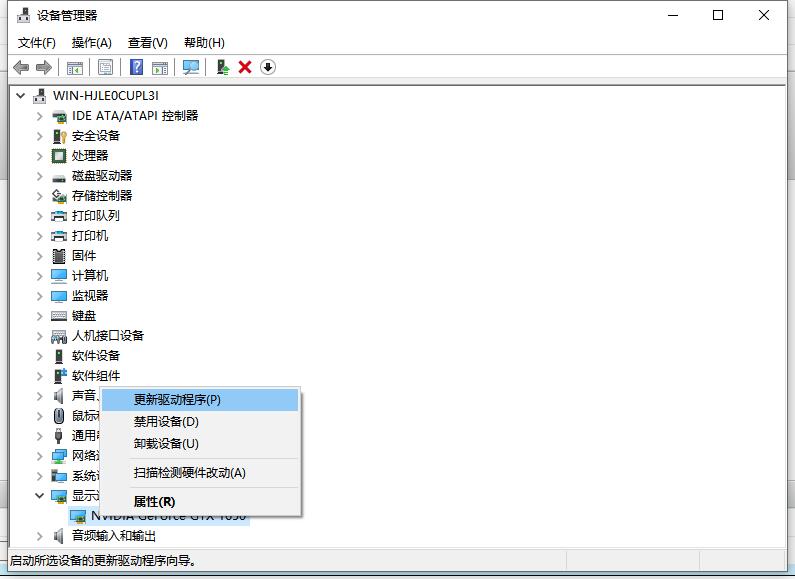
1、访问Intel官方网站,进入“支持与驱动”页面。
2、选择正确的产品系列和型号,下载适用于操作系统的最新版驱动。
3、运行下载的驱动程序,按照提示完成安装。
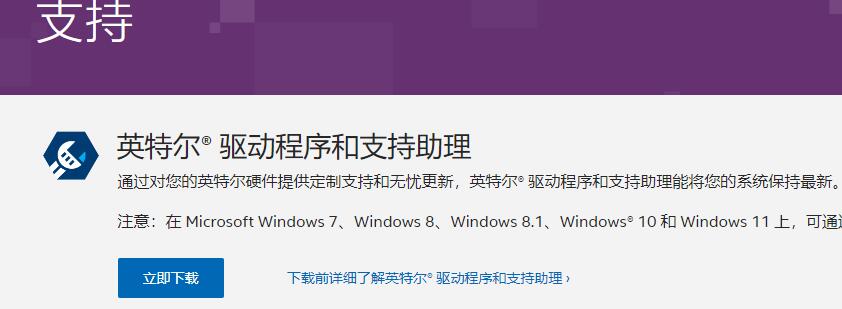
1、打开设备管理器,展开“显示适配器”选项。
2、右键点击Intel显卡驱动,选择“更新驱动程序”。
3、选择“自动搜索更新的驱动程序软件”选项,等待系统自动更新驱动。
4、如果系统未找到更新的驱动程序,可以选择手动安装驱动,选择之前下载的最新版驱动文件进行安装。
1、更新最新版Intel显卡驱动可以提升图形处理性能,提供更好的游戏和多媒体体验。
2、新版驱动通常修复了之前版本的bug,提高了系统的稳定性。
3、在更新驱动前,建议备份重要文件,以防更新过程中出现意外情况。
4、如果更新后出现问题,可以尝试回滚到之前的驱动版本,或者联系Intel技术支持寻求帮助。
总结:更新最新版Intel显卡驱动是保持电脑或手机性能稳定和提升图形处理能力的重要步骤。通过检查当前驱动版本、下载最新版驱动并更新驱动程序,可以获得更好的性能和稳定性。在更新前注意备份重要文件,并在更新后出现问题时及时回滚或寻求技术支持。更多好用的电脑或手机的使用技巧或者故障解决教程,我们还可以在“小鱼系统官网”内查看。




